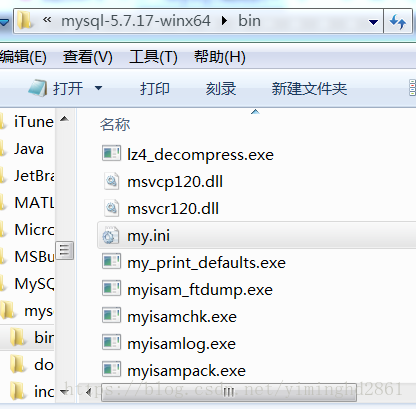MySql 5.7.17压缩包免安装的配置过程图解
(编辑:jimmy 日期: 2025/12/22 浏览:2)
MySQL数据库管理软件有两种版本,一种是企业版,一种是社区版,其中,前者是收费的,如果是个人使用的,社区版足矣。下载mysql-5.7.17-winx64.zip,并将之解压于自己选定的目录后,如图1,会在文件夹里看到配置文件my-default.ini,此时,需将其复制,并粘贴进bin文件夹里,并将其重新命名为my.ini,如图2。至此准备工作完成,下面将详说具体的配置过程。
工具/原料
(1)电脑:Lenovo B460e;
(2)操作系统:windows 7,64位;
(3)mysql-5.7.17-winx64.zip。
方法/步骤
(1)配置系统环境变量;1、添加新的系统环境变量MYSQL_HOME,值为:
【C:\Program Files\MySQL\mysql-5.7.17-winx64】;
2、编辑系统环境变量path,添加如下代码(包括冒号“;”):【%MYSQL_HOME%\bin;】。
(2)根目录下的my-default.ini不动,配置bin文件夹中的my.ini,把my.ini文件中的内容改为如下内容:
my.ini:
# For advice on how to change settings please see # http://dev.mysql.com/doc/refman/5.7/en/server-configuration-defaults.html # *** DO NOT EDIT THIS FILE. It's a template which will be copied to the # *** default location during install, and will be replaced if you # *** upgrade to a newer version of MySQL. [cilent] port=3306 default_character_set=utf-8 [mysqld] # Remove leading # and set to the amount of RAM for the most important data # cache in MySQL. Start at 70% of total RAM for dedicated server, else 10%. innodb_buffer_pool_size = 128M # Remove leading # to turn on a very important data integrity option: logging # changes to the binary log between backups. # log_bin # These are commonly set, remove the # and set as required. basedir = %MYSQL_HOME% datadir = %MYSQL_HOME%data port = 3306 server_id = 10 default_character_set = utf-8 max_connections = 200 # Remove leading # to set options mainly useful for reporting servers. # The server defaults are faster for transactions and fast SELECTs. # Adjust sizes as needed, experiment to find the optimal values. join_buffer_size = 512M sort_buffer_size = 8M read_rnd_buffer_size = 8M sql_mode=NO_ENGINE_SUBSTITUTION,STRICT_TRANS_TABLES
对my.ini配置文件的一些理解:
1.innodb_buffer_pool_size:个人建议设置为设置为操作系统内存的50%。如果设置过大,MySQL可能会 占用系统交换空间,导致系统变慢,从而降低查询效率;
2.basedir : 就是之前设置的环境变量;
3.server_id :关于主从复制的,应该是随便设, 但必须保持唯一;
4.datadir:后续初始化等数据都会保存在该文件下,该文件后续操作会自动建立;
5.port:连接数据库的端口号,3306即可,MySQL在线安装的默认就为3306;
6.最后三个参数大致也是各缓冲区大小,不太了解,只是在默认值上各个乘以了4(电脑性能好的可以高一点)。
(3)初始化数据库,配置相关信息以管理员身份运行命令行提示符(注意一定要以管理员身份运行,否则将没有权限对mysql进行配置)。
1.输入命令“mysqld install MySQL”,并按回车,如下图,表示MySQL安装成功。
2.输入命令“mysqld –initialize-insecure”,并按回车将自动生成无密码的root用户,而执行命令“mysqld –initialize”则会自动生成带随机密码的root用户(注意,是两个-),root用户的密码将会在后面设置。root(取名源于Linux)用户就是MySQL中的有超级管理权限的用户。
注:此过程在执行成功后,系统会在MySQL根目录中生成data文件夹。
3.输入命令“net start mysql”,并按回车,启动MySQL服务器;
(4)设置root用户的密码以管理员身份运行命令行提示符(注意一定要以管理员身份运行,否则将没有权限对mysql进行配置)。
1.检查MySQL服务器是否启动,如果启动,则输入命令“net stop mysql”,并按回车,停止MySQL服务器;
2.输入命令“mysqld –skip-grant-tables”,并按回车,注意,此命令不会启动MySQL服务器,至少,在任务管理器里看到MySQL服务器的状态是停止的;
3.以普通用户身份打开一个命令行窗口(如在运行窗口中直接输入cmd打开);
4.输入命令“mysql -u root -p”,并按回车,接着会提示输入密码,此时不需要输入密码而直接按回车即可;
5.进入数据库后,依次执行以下命令:
1)选择数据库:“use mysql;”
2)设置用户root的新密码为“123456”:
“update user set authentication_string=password(‘123456') where user='root';”;
3)重新加载权限表,即使上述命令的执行生效:“flush privileges;”;
4)退出MySQL:“exit;”。
6.打开任务管理器,点击“进程选项卡”,选择并结束进程mysqld.exe(注意:是进程而不是服务);
7.以用户/密码:root/123456,登录MySQL,如下图可知,MySQL登录成功。至此,root用户的密码设置结束。
注意事项(1)my.ini是放置在bin目录下,而不是和my-default.ini同在根目录下(我按照其他网友的方法放在根目录下时,初始化data文件会报找不到文件夹);
(2)有的教程说这里需要自己新建一个空的data文件夹,其实不必。官方文档有说明,后续步骤中有一步操作会自动建立data文件夹;
(3)在设置my.ini文件中的参数时,需删除所设置参数前面的#符;
(4)只有以管理员身份打开命令提示符窗口,才可在其中启动和停止MySQL服务器,以及对MySQL进行配置;
(5)命令“mysqld –skip-grant-tables”的作用是跳过权限安全检查,如此一来,会导致任何用户访问不做访问控制,当然也包括root用户,这样就可以在不输入密码的情况下登录MySQL并修改root用户的密码了。
(6)命令“mysqld –skip-grant-tables”会导致任何用户访问不做访问控制,即不用输入密码也可登录MySQL,而为了开启访问控制,可以通过命令”mysqladmin flush-privileges”或者”mysqladmin reload”来开启。或先以任意用户在不用密码的情况下登录进MySQL后,输入命令 “flush privileges”,并执行,如此也可开启访问控制。
总结
以上所述是小编给大家介绍的MySql 5.7.17压缩包免安装的配置过程图解,希望对大家有所帮助,如果大家有任何疑问请给我留言,小编会及时回复大家的。在此也非常感谢大家对网站的支持!